Bài viết được tư vấn chuyên môn bởi ông Võ Văn Hiếu – Giám đốc kỹ thuật của Trung tâm sửa chữa điện lạnh – điện tử Limosa.
Quý khách đang có phần mềm Ninja Care nhưng đang không biết cách dùng sao cho hiệu quả. Vì vậy Trung tâm sửa chữa điện lạnh – điện tử Limosa đã tổng hợp các thông tin về hướng dẫn sử dụng phần mềm Ninja Care cơ bản cho mọi quý khách hàng. Kính mời quý khách tham khảo các thông tin dưới đây nhé.

MỤC LỤC
- 1. Phần mềm Ninja Care là gì?
- 2. Một số hướng dẫn sử dụng Ninja Care
- 2.1 Hướng dẫn sử dụng phần mềm Ninja Care để xoá bạn bè, bài viết hoặc nhởm Facebook.
- 2.2 Hướng dẫn sử dụng Ninja Care để tăng tương tác Facebook
- 2.3 Hướng dẫn lập lịch hẹn đăng bài Facebook tự động
- 2.4. Hướng dẫn sử dụng phần mềm Ninja Care để thay đổi thông tin Facebook
- 2.5 Hướng dẫn thay đổi ảnh đại diện, ảnh cover ở Facebook
- 2.6 Hướng dẫn sử dụng Ninja Care để quản lý inbox và comment
- 2.7 Hướng dẫn sử dụng phần mềm Ninja Care để mở checkpoint tài khoản
1. Phần mềm Ninja Care là gì?
Ninja Care là phần mềm chăm nick facebook một cách tự động như một người bình thường đang dùng facebook và có thể nuôi hàng trăm nghìn tài khoản cùng một thời điểm.
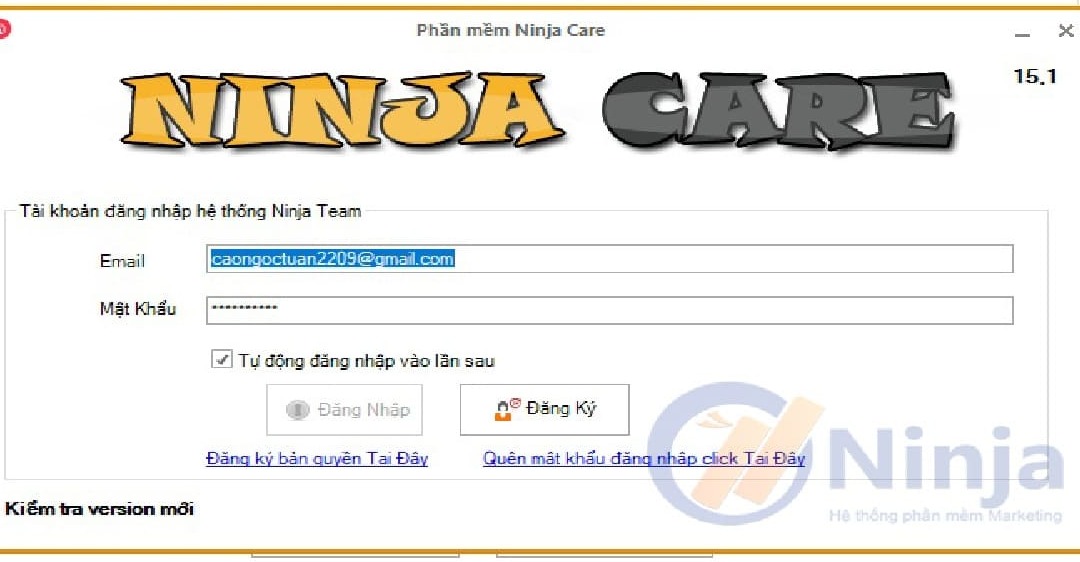
2. Một số hướng dẫn sử dụng Ninja Care
2.1 Hướng dẫn sử dụng phần mềm Ninja Care để xoá bạn bè, bài viết hoặc nhởm Facebook.
Bước 1: Quý khách vào phần mềm Ninja Care, tìm chức năng “Xoá bài viết” ở trong mục “Cài đặt”.
Bước 2: Quý khách tải danh sách cần xoá, thay đổi các cấu hình mong muốn rồi nhấn nút “Bắt đầu”. Quý khách có thể lựa chọn cấu hình như sau:
- Xoá toàn bộ danh sách bài đăng của mình
- Xoá toàn bộ bạn bè
- Xoá toàn bộ hội nhóm
- Xoá toàn bộ tin nhắn
- Xoá toàn bộ ảnh.
Bước 3: Quý khách chờ trong giây lát để phần mềm chạy và sẽ có một thông báo thành công được gửi đến.
2.2 Hướng dẫn sử dụng Ninja Care để tăng tương tác Facebook
Bước 1: Ở trong phần mềm Ninja Care, quý khách lựa chọn danh sách cần tương tác, nhấn chuột phải, ở mục “Tương tác tài khoản”, lựa chọn tiếp “Tiếp vào mục tương tác ngay”.
Bước 2: Ở mục “Tương tác ngay” trên thanh công cụ của phần mềm, quý khách nhấn mục “Load danh sách”.
Bước 3: Khi đã load xong danh sách tài khoản, quý khách lựa chọn tiếp “Paste UID lấy bài”, cài đặt cấu hình mong muốn và nhấn nút “Bắt đầu”. Phần mềm Ninja Care sẽ tương tác cho đến nào hết số tài khoản mà quý khách load trước đó.
2.3 Hướng dẫn lập lịch hẹn đăng bài Facebook tự động
Bước 1: Ở giao diện của Ninja Care, quý khách lựa chọn “Lập lịch đăng”, quý khách chọn tiếp “Add Job”, điền cấu hình thích hợp và bấm “Next”.
Bước 2: Quý khách chuyển qua mục “Kết bạn” và thiết lập só bạn yêu cầu tối đa mỗi lần chạy và ấn “Next”.
Bước 3: Quý khách lập lịch tương tác với tài khoản theo cấu hình like, comment và share nhé.
Bước 4: Quý khách chuyển qua mục “Tham gia nhóm”, lúc này phần mềm tự động thêm lịch tham gia nhóm phù hợp cho quý khách.
Bước 5: Ở mục cấu hình thời gian tự động, quý khách lựa chọn lịch đăng chạy và cấu hình proxy là thành công nhé.
2.4. Hướng dẫn sử dụng phần mềm Ninja Care để thay đổi thông tin Facebook
Bước 1: Trước tiên, ở phần mềm Ninja Care quý khách cần load danh sách các tài khoản cần thay đổi, chọn mục “Cài đặt” và vào mục “Thay đổi giới thiệu”.
Bước 2: Quý khách cài đặt các thông số trong phần thay đổi giới thiệu và chọn “Bắt đầu”.
2.5 Hướng dẫn thay đổi ảnh đại diện, ảnh cover ở Facebook
Đầu tiên quý khách hãy đọc hướng dẫn tải ảnh đại diện hoặc ảnh bìa vào phần mềm Ninja Care nhé:
Bước 1: Quý khách chọn danh sách cần thay đổi và nhấp chuột phải, vào phần “Cài đặt” và chọn mục “Download Avatar Cover”.
Bước 2: Quý khách lựa chọn tiếp “Paste UID from Clipboard” để lấy ảnh đại diện và ảnh bìa của mình vào phần mềm.
Bước 3: Sau đó quý khách lựa chọn “Bắt đầu” để quá trình download được diễn ra.
Bước 4: Sau khi download xong thì phần mềm Ninja Care tự động lưu ở 2 file.
Dưới đây là hướng dẫn quý khách đổi được ảnh avatar và ảnh cover của Facebook.
Bước 1: Quý khách đăng nhập vào tài khoản Facebook muốn thay đổi ảnh avatar/cover.
Bước 2: Quý khách bôi đen vào những tài khoản cần thay đổi ảnh avatar/cover.
Bước 3: Quý khách chọn chuột phải, vào mục “Cài đặt” và chọn “Thay đổi Avatar” hoặc “Thay đổi Cover”.
Bước 4: Quý khách thay đổi cấu hình mong muốn và nhấn “Bắt đầu” để chạy thay đổi avatar/cover.
2.6 Hướng dẫn sử dụng Ninja Care để quản lý inbox và comment
Bước 1: Quý khách bôi đen toàn bộ danh sách cần quản lý, nhấp chuột phải và lựa chọn “Tương tác tài khoản”, sau đó chọn tiếp mục “Thêm vào mục Quản lý Comment – Inbox”.
Bước 2: Sau đó ở mục “Quản lý Comment – Inbox”, trọ\ong “List Account”, quý khách lựa chọn nút “Load DS” thì phần mềm này sẽ tự động quản lý được inbox và comment cho quý khách.
2.7 Hướng dẫn sử dụng phần mềm Ninja Care để mở checkpoint tài khoản
Bước 1: Quý khách mở phần mềm này và bôi đen danh sách cần quét hình ảnh.
Bước 2: Quý khách thiết lập cấu hình mong muốn và chọn “Bắt đầu” để quá trình quét hình ảnh được diễn ra nhanh chóng. Khi đã quét xong, phần mềm Ninja Care sẽ tự động lực vào máy tính của quý khách.

Trên đây là một số hướng dẫn sử dụng phần mềm Ninja Care trong việc quản lý, tăng tương tác và thực hiện các thao tác cơ bản ở Facebook. Trung tâm sửa chữa điện lạnh – điện tử Limosa mong rằng sẽ hỗ trợ được quý khách hàng phần nào trong việc sử dụng phần mềm tiện ích này. Nếu quý khách đang gặp khó khăn trong việc thao tác, quý khách cứ gọi vào tổng đài HOTLINE 1900 2276 để được hỗ trợ nhanh chóng nhất nhé.

 Thời Gian Làm Việc: Thứ 2 - Chủ nhật : 8h - 20h
Thời Gian Làm Việc: Thứ 2 - Chủ nhật : 8h - 20h Hotline: 1900 2276
Hotline: 1900 2276




